
**功能:**将每两个杆塔之间的点云按照设置的宽度切割出来,前提是要完成杆塔标记。
步骤:
1. 杆塔标记后,点击→,弹出对话框,选择要切档的文件(必须选中文件),设置参数,点击→确定。
参数设置:
垂直距离:表示要切割的点云宽度(米)
外延距离:表示杆塔两端要多切割出来的长度(米)
1. 切割完成后,生成的电力文件自动添加到电力文件目录下。
注意:生成切档文件是按照电塔名进行命名的,电力文件应避免存在可能与切割后的文件同名,同名文件可能会导致无法生成正确的切档文件(如原始文件若命名为T1-T2.CBD,若电塔命名为T1、T2、T3,那生成的T1-T2.CBD文件可能会存在错误)
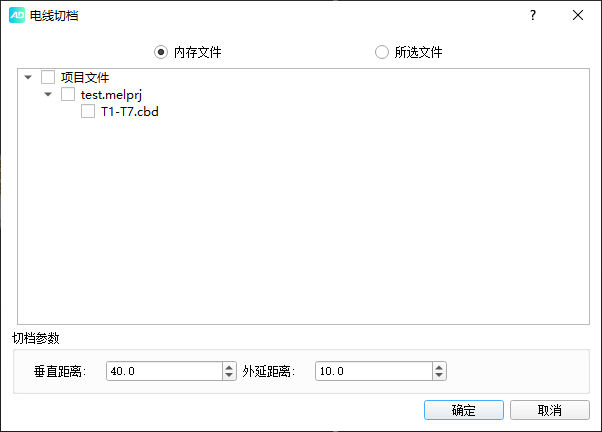
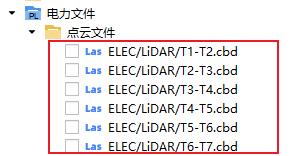
- 概况
- 安装与激活
- 软件安装
- 软件购买及激活方法
- 在线激活
- 加密狗激活
- 系统备份和恢复
- 用户登录
- 模块介绍
- 项目管理模块
- 工作空间
- 项目
- 添加文件
- 更改文件
- 加载点云
- 停止任务
- 析出数据
- 文件属性查看
- 选项
- 快捷操作
- 渲染模块
- 渲染模式
- 点云显示类型
- 轨迹显示类型
- 显示与定位
- 渲染设置
- 渲染视图
- 编辑模块
- 编辑模式
- 局部视图
- 扩展选择
- 选点类型
- 点操作
- 量测
- 保存编辑
- 控制点编辑
- 工具模块
- 重采样类型
- 按时间截取
- 数据分段
- 点云配准
- RGB更改
- 点云解析
- POS解算
- 精化模块
- 精化方法
- 结果查看
- 分类模块
- 分类方法
- 地物提取
- 电力模块
- 添加文件
- 杆塔标记
- 电力切档
- 补断点
- 精细分类
- 矢量化
- 电力分析
- 精细巡检
- 海量点云平台
- 视图模块
- 窗口视图
- 轨迹管理器
- 主题
- 附录
